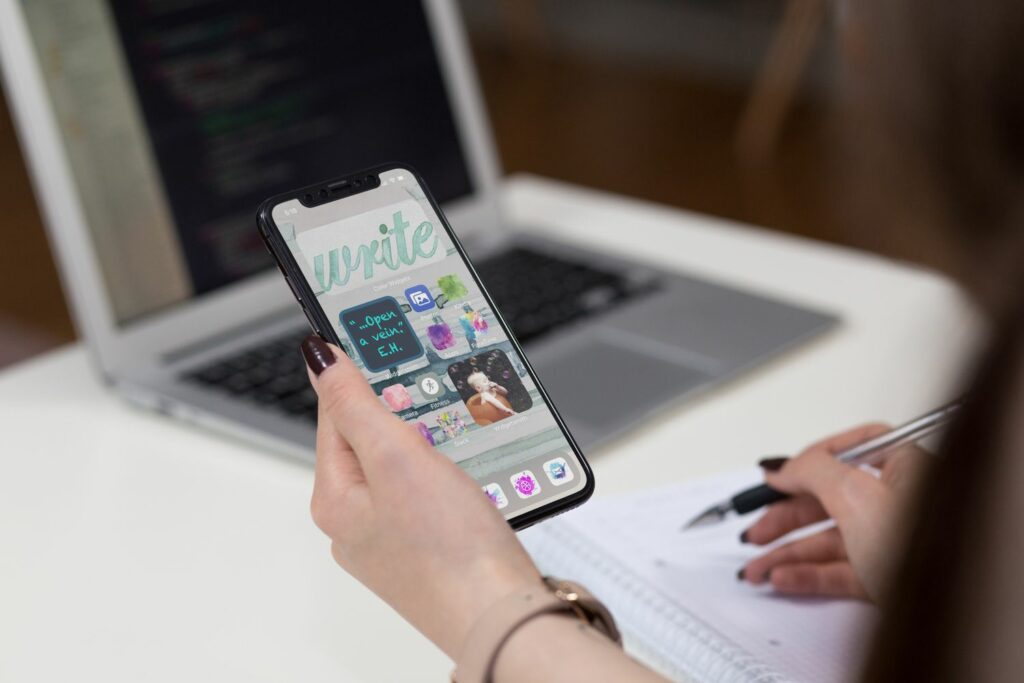4 façons de personnaliser votre écran d’accueil iOS 14
Cet article contient des instructions pour créer un écran d’accueil iPhone « magnifique » ou personnalisé, y compris l’ajout de widgets, l’ajout d’icônes personnalisées et la modification de l’arrière-plan pour refléter votre style.
Changez l’arrière-plan de votre iPhone
Lorsque vous êtes prêt à créer une esthétique iPhone personnalisée, commencez par l’arrière-plan. C’est la base de tout ce que vous faites avec l’apparence de votre écran, alors choisissez celui qui vous plaît le plus. Une fois que vous avez choisi une image à utiliser, suivez ces instructions pour changer le fond d’écran de votre iPhone. Gardez à l’esprit les points suivants :
- garder le fond d’écran simpleDans la plupart des cas, un fond d’écran chargé peut rendre difficile la visualisation de vos icônes.
- choisissez quelque chose dans des couleurs pastelVous pouvez devenir brillant et sauvage, mais encore une fois, vous pouvez constater que vos icônes se perdent dans la conception.
- choisissez quelque chose qui vous plaîtVous pouvez opter pour le minimalisme et choisir des couleurs unies, ou vous pouvez avoir une image de votre lieu ou de votre personne préférée que vous souhaitez utiliser. C’est surtout l’image qui vous attire.
Ajouter des widgets à l’écran d’accueil d’iOS 14
La pierre angulaire du mouvement esthétique de l’iPhone est la possibilité d’ajouter des widgets personnalisés à votre écran d’accueil. iOS 14 a des widgets prédéfinis que vous pouvez ajouter à votre écran, mais ce que vous voulez, ce sont des widgets personnalisés qui correspondent à votre fond d’écran, et la meilleure façon de les obtenir est d’utiliser une application tierce. Dans les exemples ci-dessous, nous utiliserons une application telle que Widgetsmith. Un développeur très réputé a créé l’application, et l’application elle-même est très flexible. D’autres applications comme Widgetsmith peuvent sortir au fil du temps, mais vous devrez lire les critiques pour vous assurer qu’il s’agit du type d’application que vous souhaitez utiliser. Pour l’instant, Widgetsmith est un bon point de départ.
Après avoir téléchargé et installé Widgetsmith, voici comment utiliser Widgetsmith pour créer des widgets personnalisés.
-
Ouvrez l’application et appuyez sur ajouter un widget, Ajouter un widget moyenou ajouter de grandes pièces. Cet exemple utilise ajouter un widget.
-
Un nouveau widget apparaît. Appuyez sur le widget pour le personnaliser.
-
Sur l’écran suivant, cliquez sur le widget par défaut ou Ajouter un widget de minuterieL’option de widget de minuterie vous permet d’ajouter des widgets comme des comptes à rebours. Pour cet exemple, widget par défaut est l’option utilisée.
-
Faites défiler la liste des widgets disponibles pour sélectionner celui que vous souhaitez personnaliser. Lorsque vous trouvez le bon widget, appuyez dessus pour le sélectionner. Dans cet exemple, texte personnalisé est le widget de sélection.
-
clic suivant esthétique/thème sous l’écran pour voir les thèmes disponibles pour votre widget.
-
Lorsque vous trouvez celui que vous voulez, appuyez dessus pour le sélectionner.Cet exemple utilise relais thème.
-
Après avoir sélectionné un thème, cliquez sur le thème personnalisé Changer Police de caractèreCette teinte de couleur (couleur du texte), Couleur de l’arrière planCette couleur de la bordureet ouvrages d’art (border-art) pour les widgets. Sur chaque onglet, faites une sélection, puis cliquez sur les onglets en dessous pour continuer la personnalisation.
-
Une fois toutes les sélections effectuées, cliquez sur le enregistrer Dans le coin supérieur droit.
Si vous souhaitez modifier quelque chose ou si vous n’êtes pas satisfait du widget que vous avez créé, vous pouvez cliquer sur réinitialiser Réinitialisez toutes les options par défaut ou Annuler commencer à partir de zéro.
-
Vous serez invité à décider comment utiliser ces paramètres.Cliquez sur s’applique uniquement à ce widget ou Mettez à jour les thèmes partout Appliquez-les globalement.
-
Vous reviendrez à l’écran précédent.Cliquez sur texte Étiquette.
-
Une zone de texte s’ouvrira dans laquelle vous pourrez saisir du texte personnalisé pour le widget. Après avoir saisi du texte, appuyez sur le nom du widget (Petit #2 dans cet exemple) dans le coin supérieur gauche pour revenir à la page d’accueil du widget.
-
En haut de l’écran, cliquez sur cliquez sur renommer.
-
Le titre s’ouvre pour modification, vous pouvez donc saisir un nouveau nom que vous reconnaîtrez.
-
Lorsque vous avez terminé, appuyez sur enregistrer.
-
Vous reviendrez à la page principale de Widgetsmith où vous verrez votre nouveau widget.
Ajoutez des widgets Widgetsmith personnalisés à votre écran d’accueil
Après avoir créé votre widget personnalisé, vous devez maintenant l’ajouter à votre écran d’accueil. Les widgets Widgetsmith fonctionnent un peu différemment des widgets déjà présents sur les appareils iOS.
-
Appuyez longuement sur un emplacement vide de l’écran d’accueil jusqu’à ce que l’application se mette à vibrer.
-
Presse + (ajouter) pour ajouter un widget.
-
rechercher et sélectionner Créateur de gadgets.
-
Sélectionnez votre widget de taille personnalisée et cliquez sur le ajouter un gadget.
-
Après avoir placé le widget sur l’écran, appuyez dessus et choisissez le nom de votre widget personnalisé dans la liste qui apparaît.
Une fois que vous avez le widget que vous voulez sur l’écran, vous pouvez le déplacer comme n’importe quel autre widget.
Ajoutez des icônes d’application personnalisées à votre esthétique
Une partie de ce qui rend les fonctionnalités esthétiques d’iOS si intéressantes est que vous pouvez également ajouter des icônes d’application personnalisées à votre écran d’accueil pour correspondre à votre arrière-plan et à vos widgets. Suivez ce guide pour créer et ajouter une icône d’application personnalisée ou créer une icône d’application colorée personnalisée.
Une fois que vous aurez combiné les icônes d’application avec vos widgets et arrière-plans personnalisés, vous aurez une esthétique dont vous serez fier (et qui reflétera votre personnalité unique).
Merci de nous en informer!
Recevez chaque jour les dernières actualités technologiques
abonnement
Dites-nous pourquoi !
D’autres ne sont pas assez détaillés pour comprendre